Ao mesclar vários PDFs em um arquivo, você pode armazenar as informações e revisá-las de maneira mais conveniente. Quer descobrir como mesclar arquivos PDF no Adobe Reader? Então este guia detalhado será útil. Vou mostrar-lhe como realizar tal manipulação com a ajuda de Adobe Reader online para combinar com sucesso quantos arquivos PDF você quiser.
Comece com o lançamento deste ferramenta de fusão de PDF gratuita. Adobe Reader online tem uma interface amigável com instrumentos bem organizados. Agora, abra os arquivos que você deseja mesclar.
Você pode fazer isso de 2 maneiras diferentes – arraste e solte os PDFs na área de trabalho ou clique no botão “Selecionar arquivos” e encontre os arquivos no seu computador. Tenha em mente que aqui você pode criar um PDF mesclado com no máximo 1500 páginas. Além disso, você pode combinar até 100 arquivos.
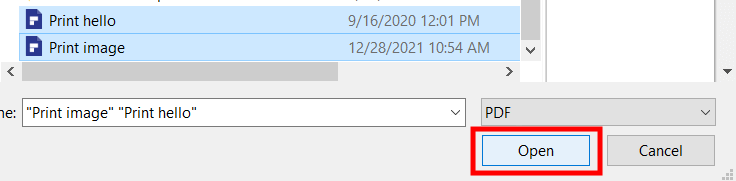
Escolha todos os arquivos necessários e clique em “Abrir”.
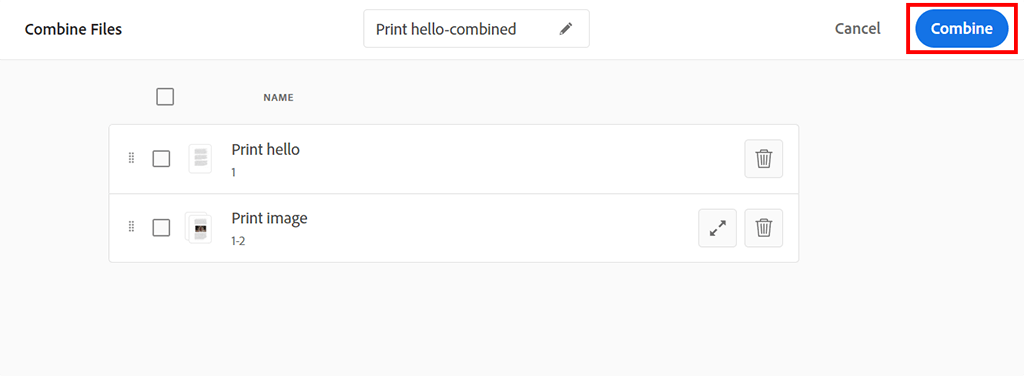
Além da possibilidade de mesclar arquivos, Adobe Acrobattambém permite reordenar, adicionar e excluí-los. Você pode fazer todas essas operações antes de começar a mesclar. O arquivo no topo da lista será exibido primeiro no PDF mesclado. Se desejar, você pode renomear um PDF gerado.
Para reorganizar as páginas no PDF mesclado, você precisa fazer login. Depois disso, você pode adicionar, excluir, mover e girar páginas para obter o layout desejado. Quando estiver satisfeito com o resultado, clique em combinar no canto inferior direito.

Ao fazer isso, você iniciará o processo de mesclagem. Na tela de mesclagem concluída, você pode ver um menu no lado direito da página. Ao abri-lo, você verá opções adicionais de edição – divisão de PDF, possibilidade de reorganizar páginas, adicionar comentários e até converter arquivos em formatos JPEG e Word. Clique na opção adequada para aplicá-la.
Após o término do processo, você pode compartilhar o arquivo resultante com outros usuários, permitindo que eles visualizem o conteúdo e deixem comentários. É possível abrir esses arquivos em navegadores populares, por exemplo, Google Chrome, independentemente do sistema operacional que você está usando. Ou você pode clicar no botão “Download” para salvar um PDF mesclado em seu computador.
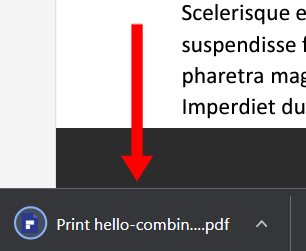
Você verá o arquivo baixado no canto inferior esquerdo. Feito! Agora você sabe como mesclar arquivos PDF no Adobe Reader. Você também pode usar o programa para combinar arquivos do Word, Excel, PowerPoint, áudio e vídeo, bem como páginas da web e PDFs existentes.
Se você não tem certeza se Adobe AcrobatPro DC vale a pena comprar, você pode testá-lo gratuitamente por uma semana. Sendo um dos mais editores de PDF populares para Mac e Windows, ele contém um extenso conjunto de ferramentas, onde você pode encontrar instrumentos para criar e editar PDFs, adicionar números de página, inserir marcadores e marcas d'água. Além disso, você pode dividir arquivos e protegê-los com senha, converter PNG e outros formatos de imagem para/de PDF e muito mais.
Facilmente. Ao assinar o Adobe Acrobat Export PDF, você pode transformar instantaneamente arquivos PDF em formatos Word, Excel e RTF. Para fazer isso, você precisa escolher “Exportar PDF” no menu do Centro de Ferramentas. Se você pagar pelo Adobe Acrobat PDF Pack, também verá o recurso extra para converter PDFs para o formato PPT. Os usuários também podem exportar arquivos PDF deste aplicativo editor de PDF ou um navegador da web em questão de segundos.
Sim. Existe a ferramenta Preencher e assinar, que determina automaticamente se um arquivo PDF possui campos de formulário preenchíveis ou não. Você pode lidar com essa tarefa sem problemas graças à tecnologia Adobe Sensei integrada ao programa.
Definitivamente. No entanto, o software oferece um número limitado de assinaturas que os usuários podem solicitar por meio da ferramenta Preencher e assinar, sem adquirir nenhuma assinatura fornecida. Se você transcender a permissão de transações de assinatura gratuitas, mas precisar fazer mais, precisará pagar por uma assinatura adequada da Document Cloud.
O Adobe Scan é um programa eficiente para criar PDFs a partir de papéis e quadros brancos com reconhecimento automático de texto. Contando com algoritmos de IA, ele melhora automaticamente as digitalizações, corrige erros de perspectiva, define limites e acelera os fluxos de trabalho para uma experiência de trabalho mais agradável.
As versões móvel e desktop do Acrobat Reader contêm várias ferramentas úteis de comentários para anotações rápidas em PDF. Por exemplo, você pode usar notas adesivas, destacar e sublinhar texto, digitar texto diretamente na página, aproveitar as ferramentas de tachado e uma ferramenta de desenho à mão livre para desenhar na tela.